インターネット分離前からの案件なのですが、「オフラインファイルの設定」について、悩んでいます。
と、言いますのも、「オフラインファイルの設定」が「有効」になることで、不具合が出てしまう事案があるからなのです。
特定のパソコンという訳ではないのですが、とは言っても何度もなるパソコンもあるのですが、無効の設定にしているにも関わらず、いつのまにか「有効」になってしまい、突然、行おうとした操作が制限されたり、機能が使用できなくなってしまったり、プログラムが起動しなくなってしまったりしてしまうのです。
一例としては、ファイルサーバーにある全てのファイルが表示されず、共有フォルダ内のファイルの一部しか表示されなかったりしてしまいします。悪い時には、何も表示されずに「空っぽ」の状態となる場合もあります。
職員は驚きますよね?フォルダの中身を見て、昨日まであったファイルが消えているのですから。すぐに電話が来ます。こちらは「たぶんオフラインファイルが有効になっているのだろうな」とコントロールパネルを開き、設定を確認。案の条で「有効」になっていれば、「無効」へ変更するのですが。しかし、このオフラインファイルの設定、有効にするにはユーザー権限でできるのですが、「無効」にするには、なんと「管理者権限」が必要なのです。困ります。こちらとしては、勝手に変更になって欲しくないのですが・・・。インターネット分離後に新たに導入したシステムでも、この症状が影響を及ぼすことが最近わかってきました。
なぜ勝手に「有効」になってしまうのかは現在のところ不明であるため、引き続き、調査を続けていきます。
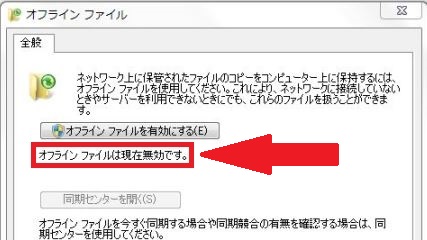
この状態でいて欲しいのですが・・・。
(投稿者:ふろんと)






